
Error "El dispositivo no está disponible en iPhone": solución con 7 pasos

Cuando intento importar fotos y vídeos de mi iPhone a la computadora, me aparece el mensaje de error "El dispositivo no está disponible". He intentado reconectarlo varias veces, pero no funciona. ¿Cómo puedo solucionarlo?
- De la Comunidad de soporte de Apple
¿No puedes hacer una copia de seguridad de tu iPhone en tu ordenador debido al error "Dispositivo inaccesible"? Es frustrante querer proteger datos importantes como fotos, documentos y otros archivos, pero problemas técnicos te lo impiden. ¡No te preocupes! Te ayudamos. En esta guía, te mostraremos cómo solucionar el error "Dispositivo inaccesible" en tu iPhone y te ofreceremos soluciones fiables para que transfieras los datos de tu iPhone a tu ordenador de forma segura.
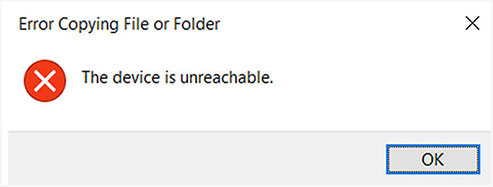
El error "Dispositivo inaccesible" en tu iPhone suele ocurrir cuando tu ordenador Windows no se conecta correctamente a tu dispositivo. Este error aparece al intentar acceder a los archivos de tu iPhone a través del Explorador de archivos o al importar fotos y vídeos a tu PC. En esencia, significa que tu ordenador no reconoce ni se comunica con tu iPhone, lo que impide la transferencia de archivos entre ambos.
¿Qué causa el error "Dispositivo inaccesible" en iPhone? Hay varias razones por las que puede ocurrir este error:
Como se mencionó en la sección anterior, los errores "iPhone no accesible" pueden ocurrir debido a diversos problemas de hardware o software. El error puede deberse al uso de un cable o puerto USB dañado, la desactivación de fotos de iCloud, una configuración incorrecta de los ajustes del iPhone, etc. Veamos cómo solucionar este problema.
Lo primero que debe hacer para conectar un iPhone a una computadora después de conectarlos con un cable USB es pulsar la ventana emergente "Confiar". Puede confiar o no en la computadora. Si pulsa la opción "No confiar", aparecerá el error "El dispositivo es inaccesible". Para evitar este problema, pulse la opción "Confiar". Siga los pasos a continuación para corregir el error:
Paso 1: Asegúrese de que el iPhone esté actualizado.
Paso 2: reinicia la PC y el iPhone.
Paso 3: Utilice un cable USB que funcione para conectar el iPhone a la PC.
Paso 4: Toque la opción "Confiar".

El error "el dispositivo no es accesible" debería desaparecer si fue causado por una falta de confianza en su computadora.
iCloud cuenta con una función para compartir fotos que permite a los usuarios de iPhone compartir fotos entre diferentes dispositivos. Es importante tener en cuenta que no se pueden compartir fotos desde el iPhone si esta función está desactivada. Por lo tanto, es fundamental activarla. Soluciona el error "dispositivo inaccesible" Windows 10 que aparece al intentar transferir fotos del iPhone al PC con los siguientes pasos:
Paso 1: Inicie la aplicación “Configuración” de su iPhone y toque la opción “Fotos y cámara”.
Paso 2: Busque la opción "Compartir fotos de iCloud" y actívela.
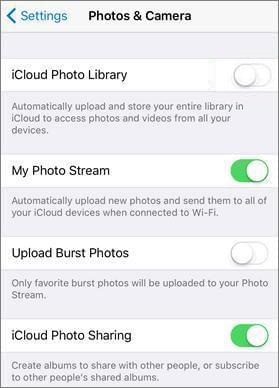
Ahora intenta compartir tus fotos entre ambos dispositivos para ver si el problema "no se puede copiar fotos del iPhone a la PC" desaparece. Si el problema persiste, pasa a la siguiente solución.
Otro factor que puede causar este tipo de error es un puerto USB defectuoso. Es posible que esté utilizando un puerto USB dañado o con mal funcionamiento en ese momento. Para comprobar si el puerto de la computadora causa el error, siga estos consejos de solución de problemas:
Paso 1: Cambia el puerto USB y conecta el iPhone a un puerto USB diferente.
Paso 2: Si el error persiste, cambie nuevamente el puerto a uno diferente.
Paso 3: Si el problema no aparece, la causa podría ser un puerto USB dañado. Si el problema persiste, continúe con la siguiente solución. ( ¿Qué hacer si su iPhone no se conecta por USB ?)
Asegúrate de que la configuración de tu iPhone esté correctamente configurada antes de compartir los datos con tu ordenador. Configura la configuración de tu iPhone para poder transferir datos entre dispositivos mediante:
Paso 1: Inicie la aplicación "Configuración" en su iPhone.
Paso 2: Toca la opción “Fotos”.
Paso 3: Desplácese hacia abajo en la pantalla y habilite la opción "Conservar originales".

Ahora vuelva a conectar el teléfono a la PC con un cable USB para comprobar si el error desaparece. Si el error persiste, pase a la siguiente solución.
El problema de que no se puede transferir fotos del iPhone a una PC puede deberse al Administrador de Dispositivos. Para solucionarlo, desinstale el iPhone desde el Administrador de Dispositivos siguiendo estos pasos:
Paso 1: Conecte el teléfono a la PC con un cable USB. Presione simultáneamente las teclas " Windows " + "X" y aparecerá un menú con diferentes opciones.
Paso 2: Seleccione “Administrador de dispositivos” de las opciones disponibles.
Paso 3: Pulsa el botón "Buscar cambios de hardware". Es posible que tu iPhone no aparezca en la lista inmediatamente. Repite el procedimiento varias veces hasta que aparezca tu dispositivo.

Paso 4: Confía en tu computadora en tu iPhone tocando la opción "Confiar".
El error debería desaparecer tras realizar esta corrección. Si este consejo no soluciona el problema, pruebe otra solución o utilice una aplicación de terceros para simplificar el proceso de intercambio de datos.
Si ves el error "No se puede acceder al iPhone" altransferir fotos a tu PC Windows , es posible que Fotos de iCloud esté desactivado. Para solucionarlo, sigue estos pasos para activar Fotos de iCloud:
Paso 1: Abre la aplicación Configuración en tu iPhone y ve a Fotos.
Paso 2: activa tanto Fotos de iCloud como Mi transmisión de fotos.
Una vez que hayas hecho esto, intenta conectar nuevamente tu iPhone a tu PC y verifica si el problema está resuelto.
Usar una versión desactualizada de iOS puede causar problemas de compatibilidad, incluido el error "dispositivo inaccesible". Actualizar tu iPhone puede solucionar estos problemas. Aquí te explicamos cómo actualizar iOS :
Paso 1: Asegúrate de que tu iPhone esté conectado a una red Wi-Fi. Luego, ve a "Ajustes" > "General" y pulsa "Actualización de software". Si hay una actualización disponible, pulsa "Descargar e instalar".
Paso 2: Es posible que se le solicite ingresar su contraseña. Espere a que finalice la actualización y luego intente conectarse a su computadora nuevamente.
¿Tu iPhone sigue mostrando el error "dispositivo inaccesible"? ¿Buscas una forma mejor y más segura de conectar tu iPhone a la computadora y transferir datos?
La solución más práctica es usar una aplicación de transferencia de datos de terceros, como Coolmuster iOS Assistant . Esta herramienta profesional te permite transferir datos de tu iPhone a tu ordenador de forma fácil, rápida y segura sin comprometer la calidad de los datos. iOS Assistant admite diversos tipos de datos para transferir desde dispositivos iOS a ordenadores, incluyendo mensajes, contactos, vídeos, música, notas, marcadores, calendarios y más. Su sencilla interfaz facilita el uso, incluso para principiantes.
Características principales del Asistente iOS Coolmuster :
Usar Coolmuster iOS Assistant para transferir datos del iPhone al ordenador es muy sencillo. Solo requiere unos sencillos pasos, como se muestra a continuación:
01 Instalar y ejecutar Coolmuster iOS Assistant
Instala Coolmuster iOS Assistant en tu ordenador. Después de instalarlo, abre el software. Usa un cable USB para conectar el iPhone al ordenador. Haz clic en el botón "Confiar" cuando aparezca la notificación "¿Confiar en este ordenador?" en tu iPhone.

02 Seleccione los archivos que desea transferir
Se abrirá una nueva interfaz cuando el software detecte la conexión de tu iPhone. Selecciona la carpeta con el tipo de datos que quieres transferir. Por ejemplo, si quieres exportar contactos, selecciona "Contactos".

03 Transferir archivos del iPhone a la computadora
Previsualiza el contenido de la carpeta, selecciona todos los datos que quieres transferir al ordenador y pulsa el botón "Exportar". No desconectes el iPhone del ordenador durante todo el proceso de transferencia.

Si ves el error "No se puede acceder al dispositivo" en tu iPhone, ¡no te preocupes! Hay varias maneras de solucionarlo. En esta guía, te mostraremos siete soluciones diferentes, desde cambiar la configuración de confianza hasta actualizar el sistema. Siguiendo estos sencillos pasos, sincronizarás tu iPhone y tu ordenador, facilitando la transferencia de archivos.
Artículos relacionados:
Cómo transferir fotos desde el iPhone a un disco duro externo de 5 maneras
4 formas de transferir fotos del iPad a la tarjeta SD [con ilustraciones]
11 formas de importar contactos al iPhone [Guía completa]
[Reparado] ¿Cómo extraer fotos de la copia de seguridad del iPhone?





